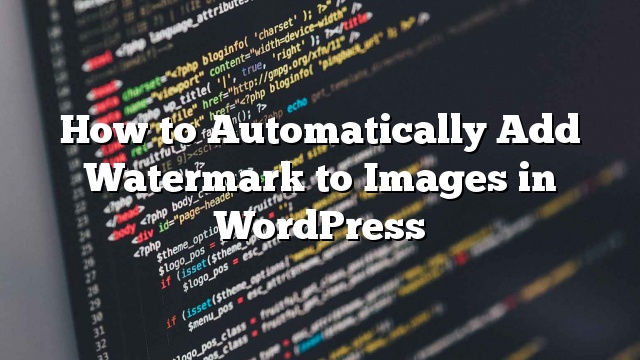¿Desea agregar una marca de agua a sus imágenes en WordPress? Muchos fotógrafos y artistas usan marcas de agua para evitar el mal uso de sus imágenes. En este artículo, le mostraremos cómo agregar automáticamente marca de agua a las imágenes en WordPress.
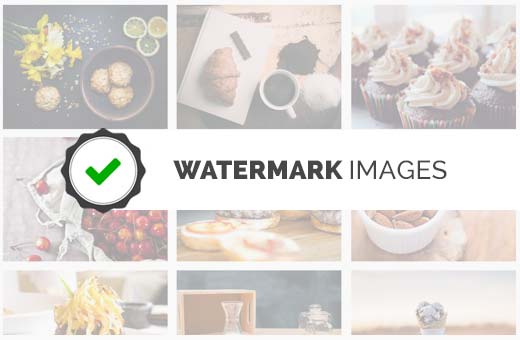
Método 1: Agregar marca de agua a las imágenes en WordPress usando Envira Gallery
Envira Gallery es el mejor plugin de galería de WordPress en el mercado. Le permite crear galerías de imágenes hermosas y móviles en su sitio de WordPress.
Envira viene con un complemento de marca de agua que facilita agregar marcas de agua a sus imágenes de WordPress.
Lo primero que debe hacer es instalar y activar el plugin Envira Gallery. Para más detalles
Tras la activación, debe visitar Envira Gallery »Configuración página para ingresar su clave de licencia.
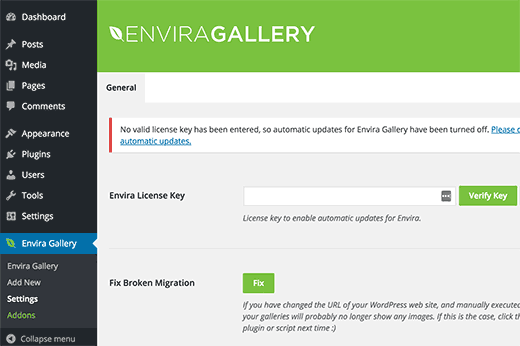
Puede obtener esta clave del panel de su cuenta en el sitio web de Envira Gallery.
Después de verificar su clave de licencia, puede dirigirse a Envira Gallery »Complementos página. Desplácese hacia abajo o busque para encontrar el complemento de marca de agua, y luego instálelo y actívelo.
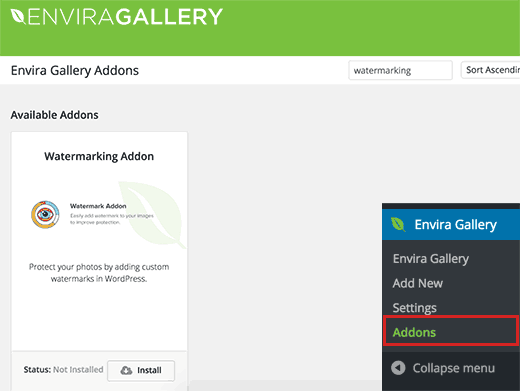
Ahora está listo para agregar sus imágenes a galerías receptivas con marca de agua. Simplemente ve a Envira Gallery »Agregar nuevo para crear tu primera galería de imágenes
Desplácese hacia abajo en la página y verá la pestaña de marca de agua. Al hacer clic en él, se mostrará la configuración de marca de agua.
Debe hacer clic en la casilla de verificación junto a ‘Habilitado’ para ver más opciones.
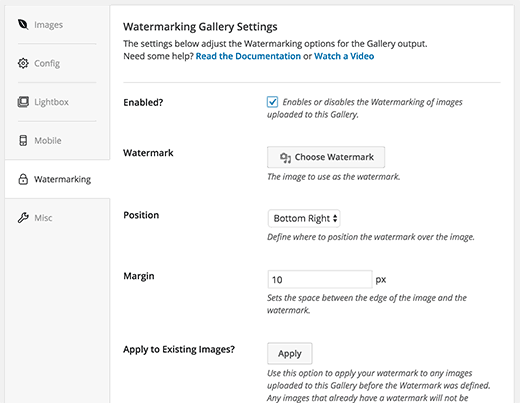
Luego, haga clic en el botón ‘Elegir marca de agua’ y cargue una imagen que quiera usar como marca de agua. También puede cambiar la posición y el margen de la imagen de marca de agua.
Después de agregar una imagen de marca de agua, ahora puede pasar a agregar imágenes a esta galería. Desplácese hacia arriba y luego haga clic en el botón ‘Seleccionar archivos de la computadora’ o ‘Seleccionar archivos de otras fuentes’.
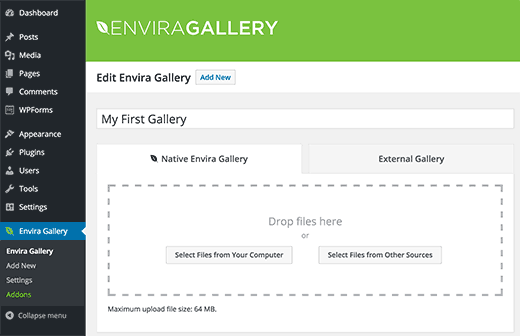
Para instrucciones detalladas
Después de agregar algunas imágenes a su galería, puede publicarlo.
Ahora puede agregar esta galería de imágenes a cualquier publicación o página de WordPress. Simplemente edite una publicación o página y luego haga clic en el botón «Agregar galería».
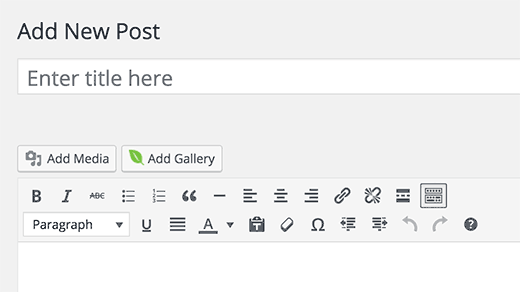
Al hacer clic en el botón aparecerá una ventana emergente en la que deberá seleccionar la galería de imágenes que acaba de crear y luego hacer clic en el botón Insertar.
Notará que el código abreviado de Envira Gallery aparece en el editor de publicaciones. Ahora puede guardar o publicar su publicación / página.
Siga adelante y visite su sitio web para ver la galería de imágenes con marcas de agua en acción.
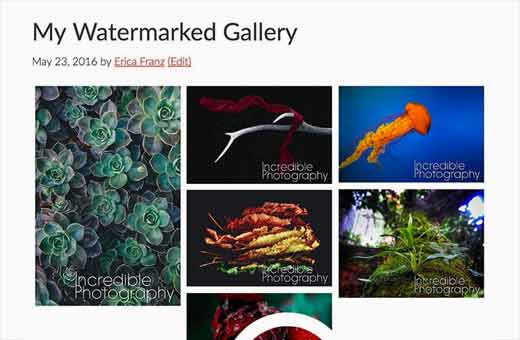
Método 2: Agregar marca de agua a las imágenes en WordPress usando Easy Watermark
Lo primero que debe hacer es instalar y activar el complemento Easy Watermark. Para más detalles
Después de la activación, debe ir a Configuraciones »Easy Watermark página para configurar los ajustes del plugin.
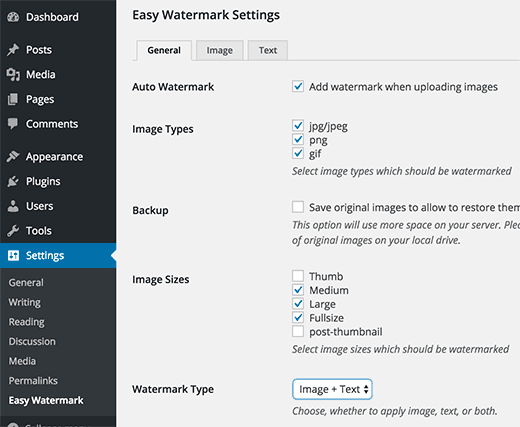
La página de configuración está dividida en tres pestañas. La primera opción en la pestaña Configuración general es agregar automáticamente marca de agua a todas las cargas de imágenes. También puede elegir qué tipo de archivo de imagen va a filmar automáticamente.
La siguiente opción es hacer una copia de seguridad, debe verificar esto si también desea guardar las cargas originales en su servidor. También puede seleccionar los tamaños de imagen para agregar marca de agua.
También debe seleccionar el tipo de marca de agua. El complemento le permite agregar texto, imágenes o ambos para usar como marca de agua.
Revise el resto de las opciones en la página, y luego haga clic en el botón guardar cambios para almacenar su configuración.
Ahora puede hacer clic en la pestaña Imagen en la página de configuración del complemento. Aquí es donde puede cargar la imagen que desea que se use como marca de agua.
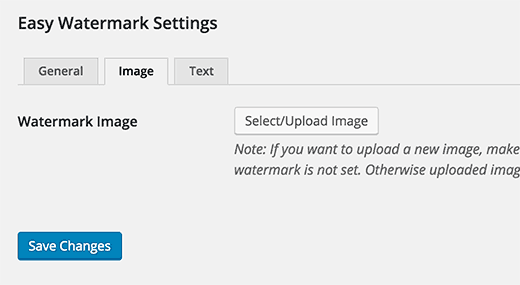
Si seleccionó imagen + texto o solo el texto como su tipo de marca de agua, debe hacer clic en la pestaña de texto.
Aquí puede agregar el texto que desea que se muestre como marca de agua. Puede seleccionar la fuente, el tamaño de la fuente, la alineación de la marca de agua, la transparencia y el color.
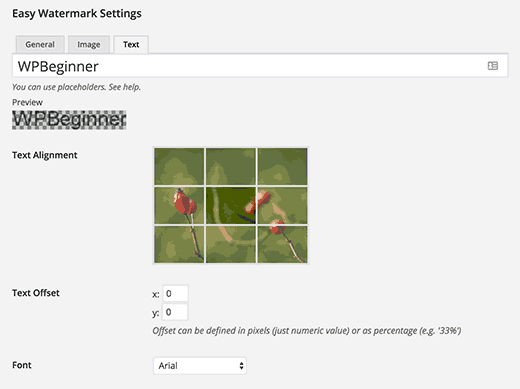
No olvide hacer clic en el botón guardar cambios para almacenar su configuración.
Ahora puede agregar marcas de agua a las imágenes que agregue a su sitio de WordPress.
Agregar marca de agua a sus imágenes antiguas en WordPress
Para agregar marcas de agua en las imágenes antiguas, debe ir a Medios »Marca de agua fácil haga clic en el botón de inicio en la sección de Marca de agua a granel.
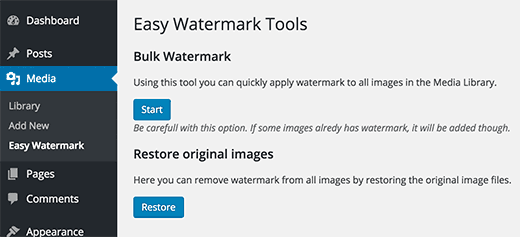
Importante: Tenga en cuenta que este proceso es irreversible. Le recomendamos encarecidamente que realice una copia de seguridad de su sitio de WordPress, en particular su directorio de carga de medios.
Si seleccionó la opción para mantener una copia de seguridad de sus cargas originales, también puede usar la opción de restauración en esta página, que eliminará la marca de agua de todas las imágenes que las tengan.
Agregar marca de agua a las imágenes manualmente
En caso de que no desee agregar automáticamente marca de agua a todas las imágenes cargadas, Easy Watermark le brinda la opción manual también.
Lo primero que debe hacer es ir a Configuraciones »Easy Watermark y asegúrese de que la casilla de verificación al lado de Agregar marca de agua automáticamente a las imágenes esté desmarcada.
Después de eso puedes ir a Mediateca . Tendrá que cambiar a la vista de lista para ver la opción Agregar marca de agua al lado de cada imagen en la biblioteca.
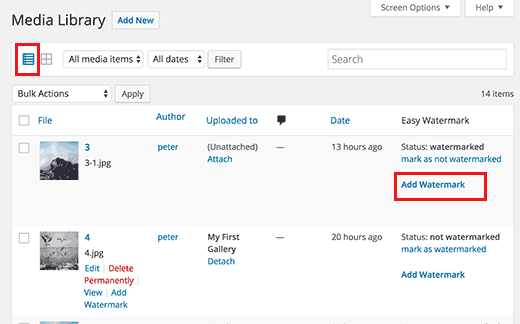
Esperamos que este artículo lo ayude a agregarle agregar marca de agua a las imágenes en WordPress. Si se encuentra con algún problema, no olvide consultar nuestra guía sobre problemas comunes de la imagen de WordPress y cómo solucionarlos.



![WhatsApp sería destronado ante clásico rival que añadió increíbles funciones [FOTOS] – LaRepública.pe](https://www.condesi.pe/blog/wp-content/uploads/2019/10/nmprofetimg-28-218x150.png)